ビデオの特定のセクションまたはクリップ全体が非常に興味深いものであり、あなた、あなたの友人、またはソーシャルネットワーキングアカウントのターゲットオーディエンスもその興味深い部分を何度も見たい場合は、再生することをお勧めしますリピートモードの映像。ここでルーパーが登場し、ビデオループを構成できるようになります。 複数回。
したがって、以下は無料のビデオルーパーのリストです。 ポリシーに従って、フッテージのセグメントを繰り返し再生するように設定できるWebソリューション。
無料のオンライン動画ルーパートップ10
注:次のリストでは、オンライン動画ルーパーのベスト10を紹介しています。 アプリはそれぞれ、その性質、ループの設定時に提供する粒度のレベル、または1回のセッションで受け入れることができるビデオのサイズが異なる場合があります。
1。 Media.ioオンラインビデオループツール
MP4またはその他のビデオファイルをオンラインでループするために、追加のデスクトップソフトウェアは必要ありません。 Media.ioのオンラインビデオループツールを使用してビデオループが可能であり、これは利用可能な最も簡単なインターネットツールです。このソフトウェアを使用するために、事前の知識や専門知識は必要ありません。オンラインのビデオルーパーは、MP4、MOV、AVI、FLV、MKV、VOB、MTS、3GPなどのすべての標準ビデオ形式をサポートしています。ボーナスとして、この無料のビデオエディターは迷惑な透かしを残しません。これにより、編集されたビデオに独特の外観が与えられます。また、Media.ioLoopVideoを使用してビデオをトリミングするのも簡単です。
Media.ioで動画をループする方法
ステップ1 :https://www.media.io/app/loop-videoにアクセスして、プロセスを開始してください。
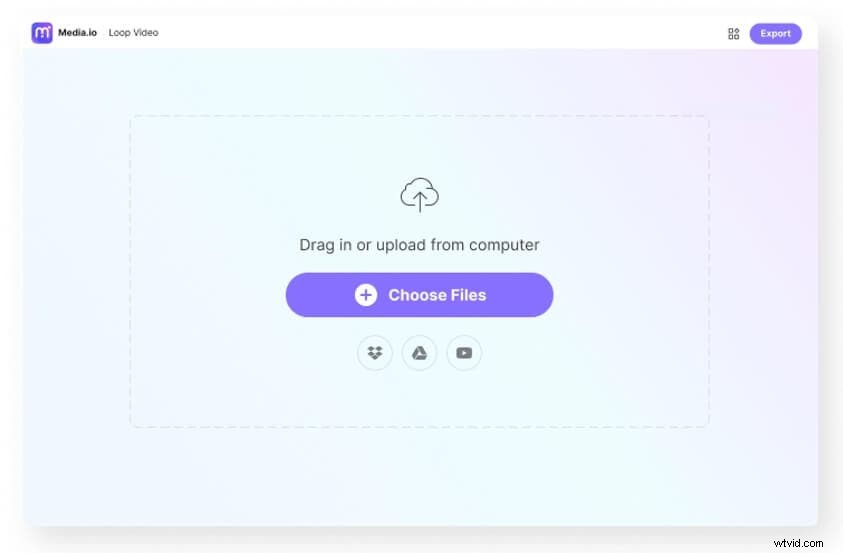
ステップ2: ファイルの選択をクリックします ソースビデオをアップロードするオプション。 Googleドライブの動画、YouTubeの動画など、さまざまなオプションから選択できます。
ステップ3: トリミングスライダーを使用してビデオの一部を選択するか、設定を変更せずにクリップ全体をループします
ステップ4 :動画をループする回数を選択します( 2x – 8x 。
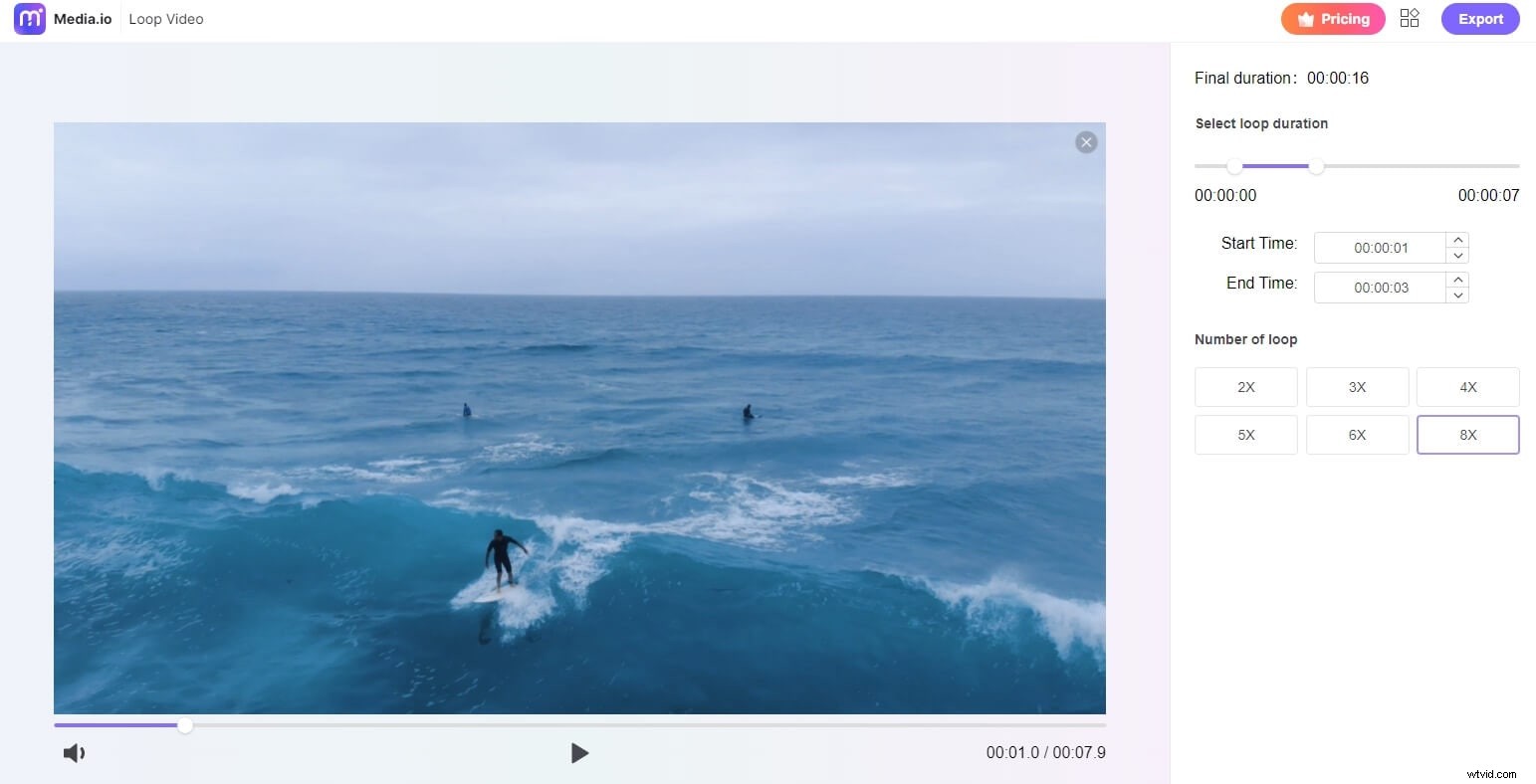
ステップ5 :次に、エクスポートをクリックします ボタンを押して、ビデオをループできるようにします。次に、ダウンロードをクリックします デバイスにダウンロードするか、クラウドストレージプラットフォームに保存するかを選択できます。
長所
- 登録なしで無料で使用できます
- YouTube動画もループできるようにします
- ループした動画に透かしを残しません
短所
- 大きな動画をアップロードするには少し時間がかかります
2。クリデオループビデオ
Clideoが提供する機能はループビデオだけではありません。Webポータルは、ポストプロダクション業界でのキャリアを計画している人のための強力な基盤を形成するための初心者向けのギアとして使用できます。ソリューションのビデオルーパーオンラインについて話すとき 機能として、インターフェースはバランスが取れており、操作を妨げるような広告が表示されることはありません。
Clideoでビデオをループする方法は?
- 任意のWebブラウザーを起動し、https://clideo.com/editor/loop-videoにアクセスします
- お好みの方法でソース動画をアップロードします
- 形式から出力形式を選択します 表示される新しいページの左下隅にあるメニュー
- このクリップをループするから 右側のセクションで、動画をループさせる回数を選択します
- ループをクリックします ページの右下隅から
- Clideoがビデオを準備するまで待ちます
- [ダウンロード]をクリックします 次のページから(または希望のダウンロード場所を選択して)プロセスが完了したらクリップを取得します
長所
- ループしたビデオを無制限に作成できます(クリップをGIF形式に変換する必要があります)
- より良い出力のために後処理でビデオを編集できます
短所
- 出力動画から透かしを削除するには、サブスクリプションプランを購入する必要があります
3.Kapwing Loop Video
Kapwingは、無料のビデオルーパーでもある、もう1つの多目的マルチメディアおよびポストプロダクションソリューションです。 いくつかの有利な機能を備えています。 Webソリューションには、ビデオメーカー、ミームメーカー、ビデオリサイザー、オーディオを追加するためのGIFエディター、ビデオトリマーなどが組み込まれています。ポータルは信頼でき、Spotify、Amazon、Sonyなどの巨人によって使用されています。
Kapwingを使用してビデオをループする方法は?
- お好みのウェブブラウザを使用してhttps://www.kapwing.com/tools/loop-video にアクセスします
- [アップロード]をクリックします ソースクリップのYouTubeURLを特定のフィールドにアップロードまたは貼り付ける
- トリムビデオをクリックします 右側のウィンドウの左上のセクションから(オプション)
- このクリップをループするから動画をループする回数を選択します 左ペインの上部にあるセクション
- [作成]をクリックします 左下隅から
- 次のページから処理されたクリップを編集(オプション)および/またはダウンロードします
長所
- 他のユーザーやソーシャルネットワーキングサイトで共有するために使用できる一意のURLを生成します
- 透かしに問題がない限り、登録は不要です。登録は無料です
短所
- 無料のユーザーは、1回のセッションで最大250MBのファイルサイズで最大7分の動画をアップロードできます
4。 FileConvertoオンラインビデオループ
FileConvertoは、コンプレッサー、ジョイナー、トリマーなどの多数のビデオおよびオーディオツールを提供し、MP4ルーパーでもあります。 PCからファイルを受け入れることができ、必要に応じてファイルを複数回簡単にループさせることができます。 動画ループを含む他のすべてのツール オンラインソリューションで提供されるものは無料で使用できます。
FileConvertoでビデオをループする方法は?
- お気に入りのWebブラウザを使用してhttps://www.fileconverto.com/loop-repeat-video/にアクセスします
- [参照]をクリックします Webページで、ソースビデオファイルをアップロードします
- 利用可能なドロップダウンリストから、動画をループさせる回数を選択します
- [今すぐ送信]をクリックします
- ポータルがビデオを処理している間待ちます
- [ファイルのダウンロード]をクリックします 出力クリップをPCに保存するには
長所
- 登録や有料サブスクリプションプランは一切必要ありません
- プロセス全体を3つの簡単なステップで完了することができます
短所
- 動画をトリミングしたり、出力形式を選択したりすることはできません
5。アニメーカー
ビデオをループさせるだけでなく、テキストエフェクト、アニメーションキャラクター、背景画像と音楽、オブジェクト、およびその他の多くの要素をクリップに追加して、それらをさらに作成できる、まともで機能を備えたツールターゲットオーディエンスにとって興味深く魅力的です。
Animaker Onlineでビデオをループする方法は?
- 任意のWebブラウザを使用してhttps://app.animaker.com/dashboardにアクセスします
- お好みの方法でアカウントにサインアップ
- 左側のペインから、作成に移動します>動画を作成>空白のページ
- [アップロード]をクリックします 左側のナビゲーションペインの下部から
- PCからクリップをアップロードする
- クリップをメディアビンからページ中央のワークスペースにドラッグします
- 複製をクリックします ビデオループを追加するために、右側のパネルのクリップのサムネイルの下部にあるボタン 。
注: 複製をクリックできます クリップをループさせたい回数だけボタンを押す
- [公開]をクリックします 右上隅から
- [ダウンロード]をクリックします 処理されたビデオをPCにダウンロードします。または、他のオプションを選択して、好みのソーシャルメディアプラットフォームでクリップを共有します
長所
- 動画をきめ細かく準備するための堅牢で効率的なツールがたくさんあります
- ループを有効にする前に、クリップに複数の要素を追加できます
短所
- 透かしを削除するには、有料のサブスクリプションが必要です
6。 Rocketium
インディーズの専門家とチームの両方のためのWebソリューションであるRocketiumを使用すると、映像を無料でループさせることができます。必要なのは、ビデオをポータルにアップロードし、好みに応じて必要な調整を行い、処理されたクリップを支障なくPCにダウンロードすることだけです。
Rocketiumでビデオをループするプロセス
- Webブラウザでhttps://rocketium.com/is/video-looper/にアクセスします
- [ファイルのアップロード]をクリックします
- PCからクリップを選択してアップロードします
- 右側のセクションから動画のループ数を選択してください
- ループビデオをクリックします
- [ダウンロード]をクリックします 処理された出力をコンピュータに保存するには
長所
- 完全に無料でビデオループを可能にします
- プロセス全体を3つの簡単なステップで完了することができます
短所
- 動画を編集するには登録が必要です
7。 LoopTube
LoopTubeはオンラインのYouTubeビデオループです クリップ全体またはその特定のセクションを無制限に繰り返すことができるポータル。最良の点は、ランディングページ自体にすべての機能とオプションがあり、ビデオの編集やループについての知識がほとんどまたはまったくない人でも、インターフェイス全体が非常に使いやすいことです。
LoopTubeを使用してビデオをループする方法
- コンピューターでWebブラウザーを起動し、https://looptube.io/にアクセスします
- 上部の利用可能なフィールドにYouTube動画のURLを貼り付けます
- 検索をクリックします LoopTubeがクリップを検索してアクセスできるようにするボタン
- プレーヤーウィンドウの下から左右のハンドルを使用して、ビデオ内で無制限にループするセグメントを選択します
長所
- 完全に無料で使用できます
- 無限ループの動画のセグメントを選択できます
短所
- 出力ビデオをダウンロードまたは共有することはできません
8。 VEED.IO
初心者と専門家の両方のための完全なオンラインポストプロダクションツールであるVEED.IOには、ソースクリップをより魅力的で、面白く、有益に見せるためのツールが豊富に用意されています。サブスクリプションは月額$0.00USDから$24.00USDで始まりますが、動画は無料でアップロード、ループ、ダウンロードできます。
Veed.ioでビデオをループする方法は?
- ループするビデオをローカルハードドライブにダウンロードしてください
- Webブラウザを使用してhttps://www.veed.io/tools/video-looperにアクセスします
- [今すぐ開始]をクリックします
- お好みの方法でソース動画をアップロードします
- 下部のタイムラインにある再生ヘッド(スキマー)を使用してフレームに移動し、[分割]をクリックします 必要に応じてクリップを分割する
- 不要なセグメントを選択し、削除を押します キーボードで削除する
- 残りの部分をドラッグして、希望の位置に配置します
- [動画を追加]をクリックします 同じクリップをポータルに再度追加するには
- クリップをループさせたい回数だけ上記の手順を繰り返します
- [エクスポート]をクリックします 右上隅から、VEED.IOがアップロードされたビデオをレンダリングするまで待ちます
- 完了したら、好みの方法を使用して出力フッテージをダウンロードまたは共有します
長所
- 無料で使用
- ループする前にフッテージを編集および装飾するためのいくつかのオプションがあります
短所
- 透かしを削除するには、有料のサブスクリプションが必要です
9。 WoFoxループビデオツール
ビデオループの無料ソリューション WoFoxは、ソースフッテージに他の調整を加えることで、グラフィックデザイン、アニメーションデザイン、写真のコラージュ、ロゴの作成などに適したWebアプリです。このツールは、情報を伝えたり歌を練習したりするために使用できるアニメーションの歌詞ビデオソングを作成することもできます。
WoFoxでビデオをループする方法は?
- インターネットブラウザで、https://www.wofox.com/video-editing-tools/loop-videoにアクセスします
- [アップロード]をクリックして、ループ動画からループの数を選択します 左ペインのセクション
- [ダウンロード]をクリックします ページの右上隅から
長所
- 完全に無料で使用できます
- 他のいくつかのビデオ編集ツールが装備されています
短所
- ツールをビジネス目的で使用することを計画している場合、サブスクリプションプランは多額になります
- この記事の執筆時点では、このツールはMozillaFirefoxでは動作しません
10。ビデオルーパーChrome拡張機能
GoogleChromeウェブブラウザで動作する無料のツールであるVideoLooperは、YouTubeで再生する動画をループするために追加して有効にできるChrome拡張機能です。追加後、Chromeで対象のYouTube動画が検出されるとすぐに、拡張機能が自動的に有効になります。有効にすると、パネルを取り外して独立して使用することもできます。
Chrome拡張機能を使用して動画をループする方法
- Google Chromeを起動し、https://chrome.google.com/webstore/detail/video-looper/cakhljgchfghghfapljifddkaomfijcn にアクセスします
- [Chromeに追加]をクリックします 、[拡張機能の追加]をクリックします 確認ボックスがポップアップしたとき
- GoogleChromeを閉じてから再度開きます
- ビデオループするYouTubeのクリップURLに移動します
- ビデオルーパーをクリックします ブラウザの右上隅にあるアイコン
- [繰り返しの作成]をクリックします
- 繰り返し回数に値(動画をループする回数)を入力します フィールド
- オプションで、開始時間に関連する値を入力します および終了時間 フッテージをトリミングするフィールド
- 作成をクリックします
- [開始して再生]をクリックします 指定した回数だけYouTubeビデオを再生するように見える次のボックスで
長所
- 無料で使用
- 無制限の数のプリセットを作成して、動画をループで再生できます
短所
- 動画をダウンロードすることはできません
概要
予算に応じて、ビデオループの頻度 要件、および繰り返しのある本格的なビデオを準備する際に必要な詳細レベルに応じて、上記で説明したツールのいずれかを選択できます。ただし、比較的優れたソリューションが必要な場合は、Wondershare UniConverterが単なる無料のビデオルーパーではないため、最善の策です。 、非常にきめ細かい編集で完全な出力を取得するための他のいくつかの機能も提供します。
